win10无线网络显示红叉 Win10桌面右下角无线网卡出现红叉怎么修复
更新时间:2024-04-02 10:35:20作者:xiaoliu
Win10无线网络显示红叉是许多用户在使用电脑时常见的问题之一,当在Win10桌面右下角看到无线网卡出现红叉时,意味着网络连接出现了问题,无法正常连接到无线网络。这种情况可能由于网络设置错误、驱动程序问题或者硬件故障引起。接下来我们将介绍一些简单的方法来修复这个问题,让您可以重新顺利地连接到无线网络。
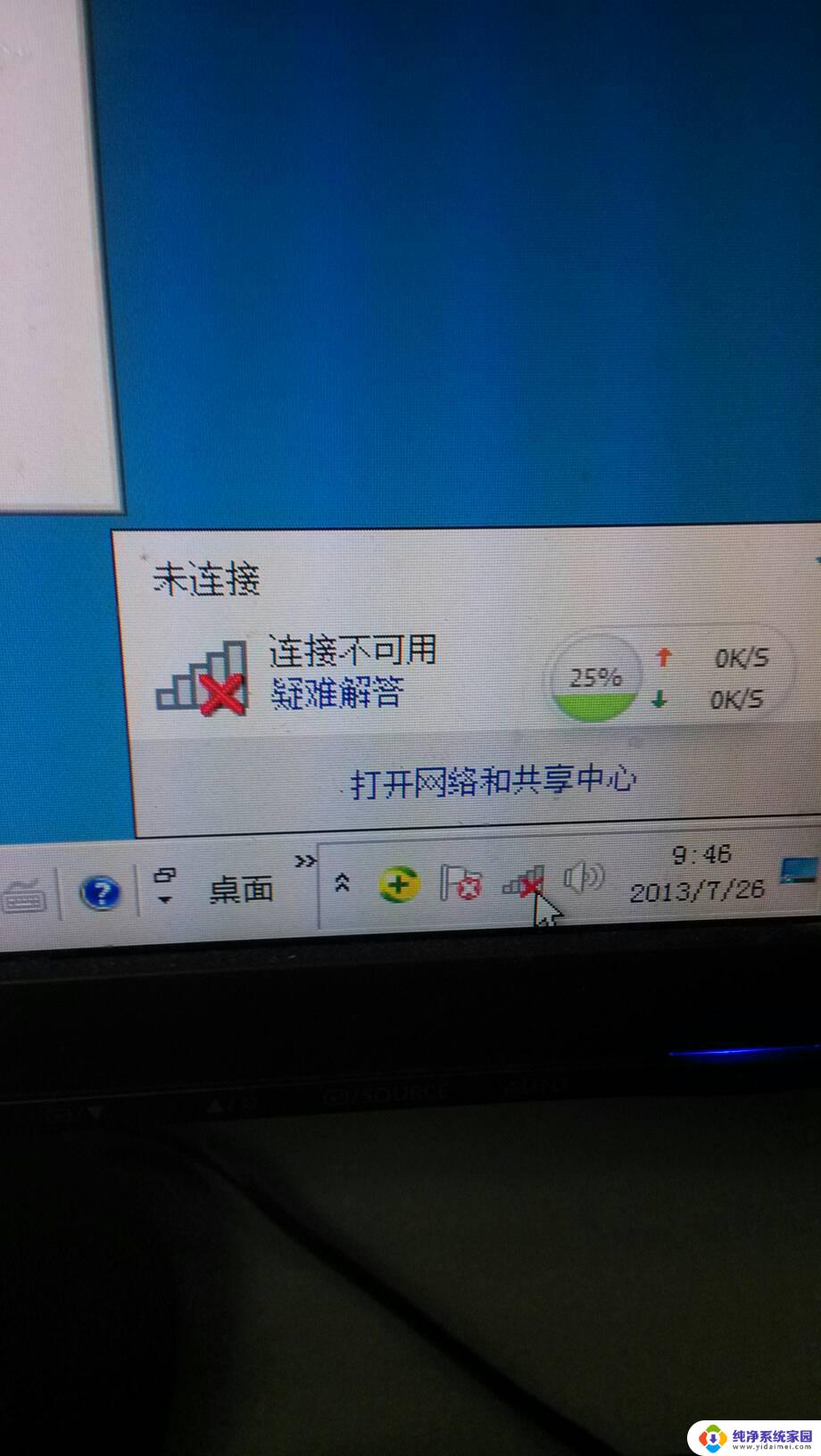
解决方法:
1、首先我们鼠标右键“开始菜单”,选择“windows powershell(管理员)”,以管理员的身份打开windows powershell。
2、在windows powershell窗口中分别执行如下两条命令:
net localgroup Administrators /add networkservice
net localgroup Administrators /add localservice
逐一复制一条命令,到windows powershell窗口中,回车键即可执行。
对于网卡上的小红叉问题,我们还可以在windows powershell重置一下网络,具体命令如下,然后重启电脑。
netsh winsock reset
以上是win10无线网络显示红叉的全部内容,如果有不清楚的用户,可以根据小编的方法来操作,希望能够帮助到大家。
win10无线网络显示红叉 Win10桌面右下角无线网卡出现红叉怎么修复相关教程
- win10网卡图标画叉号 Win10网络连接显示红叉无法上网怎么办
- 电脑网络连接有个红叉win10 win10电脑网络连接红叉无法连接WiFi
- win10电脑右下角喇叭出现小红叉怎么办 win10声音图标有个红叉怎么修复
- win10声音显示红叉 WIN10系统声音图标显示红叉无法点击怎么办
- 电脑网络连接有个红叉win10 win10电脑网络连接红叉有线连接问题
- 电脑音频小喇叭显示红叉 WIN10电脑喇叭音频显示红叉解决方法
- win10显示无线网络图标 win10 无线网络图标丢失如何恢复
- 电脑没声音喇叭显示x WIN10电脑喇叭无声红叉怎么解决
- win10网络连接不显示无线网络 Win10无线网络显示不出来怎么解决
- win10无线网卡驱动正常,能显示无线网络,但不能链接 Win10无法连接到这个网络怎么办
- 怎么查询电脑的dns地址 Win10如何查看本机的DNS地址
- 电脑怎么更改文件存储位置 win10默认文件存储位置如何更改
- win10恢复保留个人文件是什么文件 Win10重置此电脑会删除其他盘的数据吗
- win10怎么设置两个用户 Win10 如何添加多个本地账户
- 显示器尺寸在哪里看 win10显示器尺寸查看方法
- 打开卸载的软件 如何打开win10程序和功能窗口